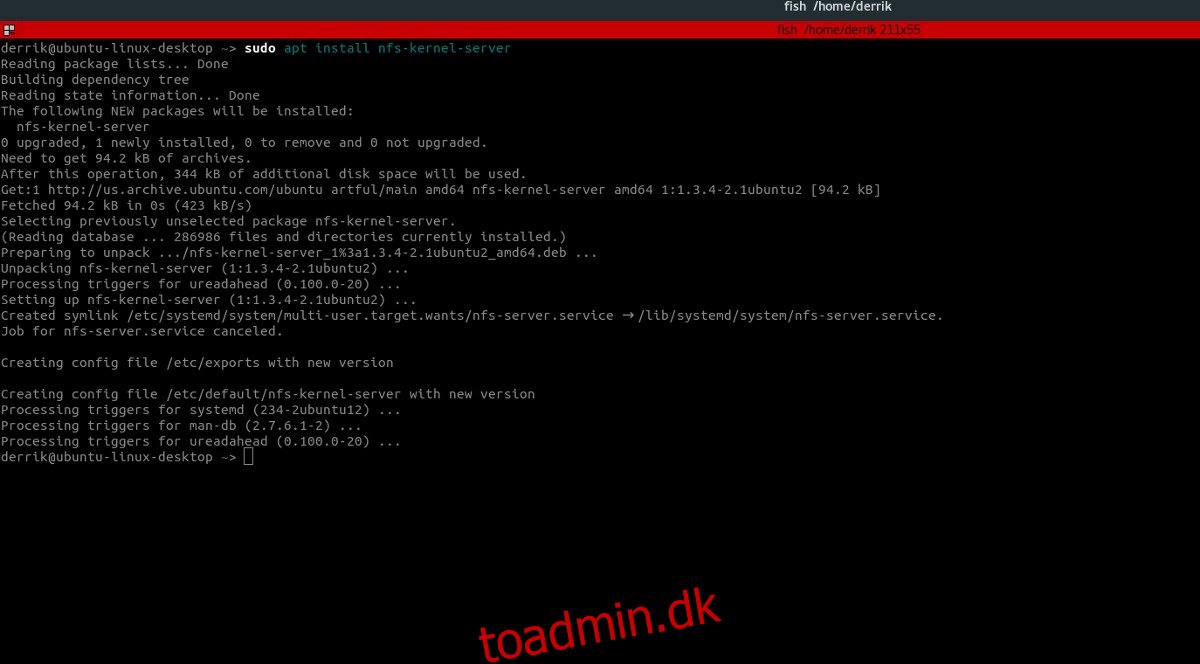Hvis du er en moderat dygtig Linux-bruger, eller en nybegynder med en server, er den vigtigste måde, du får adgang til filer på, med Samba. Mange gør dette på grund af hvor svært NFS ser ud til at være. Der er så mange trin og små ting, du er nødt til at gøre rigtigt sammenlignet med noget som Samba eller endda FTP. Det faktum, at mange Linux-brugere går forbi NFS er en rigtig skam, da det har en masse gode funktioner og anvendelser. Det er derfor, vi har besluttet at fjerne vanskeligheden ved at opsætte en NFS-server. Vi nedbryder, hvordan du kan hoste NFS-shares på Linux, og forklarer det i dybden, hvordan du kan få en server op at køre
Indholdsfortegnelse
Installation
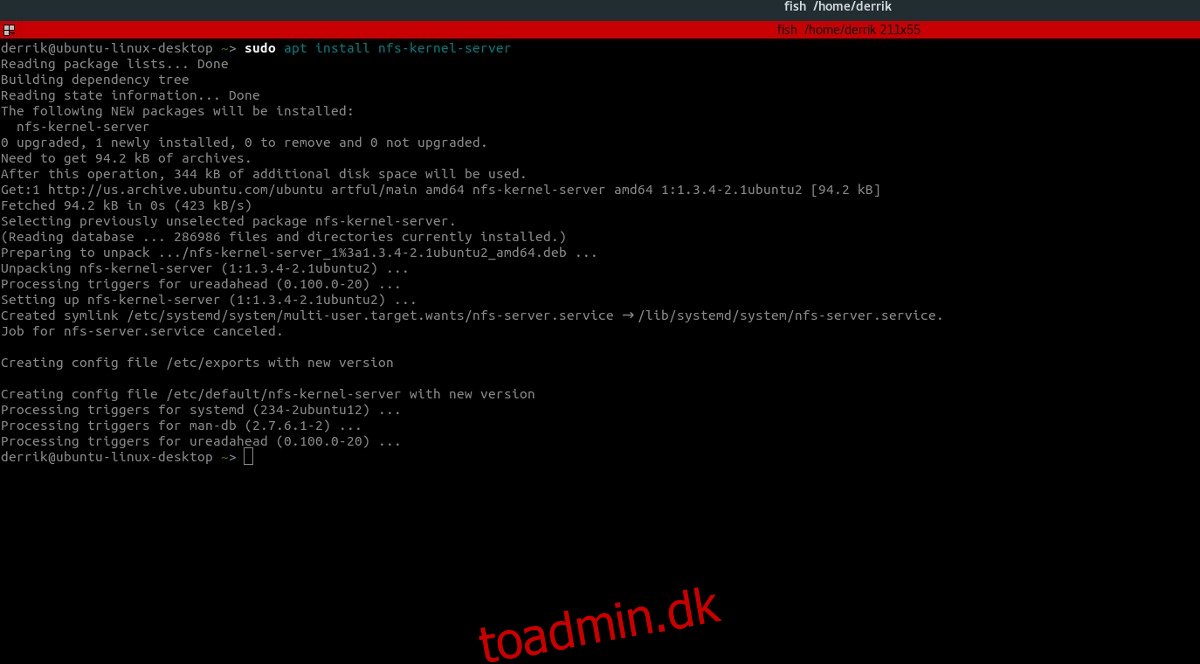
Generelt har hver Linux-distribution de samme NFS-værktøjer med nogle få forskelle her og der. For at få alt til at fungere skal du åbne en terminal og installere følgende pakker på dit system. Disse pakker vil installere den standardteknologi, der er nødvendig for at køre serveren, generere standardkonfigurationsfilerne og nogle gange endda også konfigurere andre ting.
Ubuntu
sudo apt install nfs-kernel-server
Fedora
sudo dnf install nfs-utils system-config-nfs
Arch Linux
sudo pacman -S nfs-utils
Debian
sudo apt-get install nfs-kernel-server
OpenSUSE
sudo zypper install nfs-kernel-server
Andre Linux’er
NFS-filsystemet, klienten og serveren er ikke ny teknologi. Som et resultat vil du nemt være i stand til at få dette til at fungere på stort set enhver Linux-distribution derude. Hvis dit operativsystem ikke var dækket, kan du overveje at søge efter “nfs utils” i pakkehåndteringen eller ved at henvise til dit operativsystems Wiki.
Systemd tjenester
Opsætning af en NFS-server kan være forskellig, afhængigt af hvilken Linux-distribution du bruger. For eksempel, hvis du installerer Ubuntu eller Debian NFS-pakken, bliver systemtjenesterne automatisk sat op og konfigureret for dig. Men på noget som Arch Linux, SUSE eller Fedora og etc., bliver du nødt til at gøre det manuelt. Sådan aktiverer du disse tjenester.
Hvis du kører Arch Linux, Open SUSE eller Fedora (eller enhver Linux-distribution, der ikke automatisk opsætter systemd-tjenesterne til NFS), åbner en terminal og indtast disse kommandoer.
sudo systemctl enable rpcbind
sudo systemctl enable nfs-server sudo service rpcbind start sudo service nfs-server start
Konfiguration
Ved at installere NFS-pakkerne er serveren “konfigureret”, men det betyder ikke, at brugerne kan få adgang til den endnu. Til dette skal brugerne opsætte eksporter, filplaceringer osv. For at starte skal du få en rodskal i terminalen. Gør dette med: sudo -s
Eksportfilen kan håndtere enhver type mappe. Faktisk kan brugere nemt skrive en direkte placering til en mappe, de ønsker at dele direkte på filsystemet. Problemet med dette er, at det er en stor sikkerhedsrisiko. Det er meget sikrere at tage indholdet af en mappe og binde den til en anden. Dette sikrer, at tilladelser til mapper og mapper i /srv/-mappen ikke behøver at blive ændret, hvilket gør alt sikkert.
For at konfigurere en NFS-share af en brugers billedmappe skal du gøre følgende:
mkdir -p /srv/nfs/pictures /home/username/Pictures/ mount --bind /home/username/Pictures/ /srv/nfs/pictures/
Brug eksemplet ovenfor til at lave så mange bind-mounts, som du ønsker. Husk, at det ikke er nødvendigt at montere mapper fra hjemmemapper. Brug i stedet det eksempel og vær kreativ.
Med alt det ordnet, kør disse kommandoer for at få monteringerne til at hænge:
echo '#NFS Pictures Bind Mount' >> /etc/fstab
echo '/home/username/Pictures/ /srv/nfs/pictures/ none bind 0 0' >> /etc/fstab
Bemærk: Du bliver nødt til at ændre ekkokommandoerne, så de passer til dine egne monteringer.
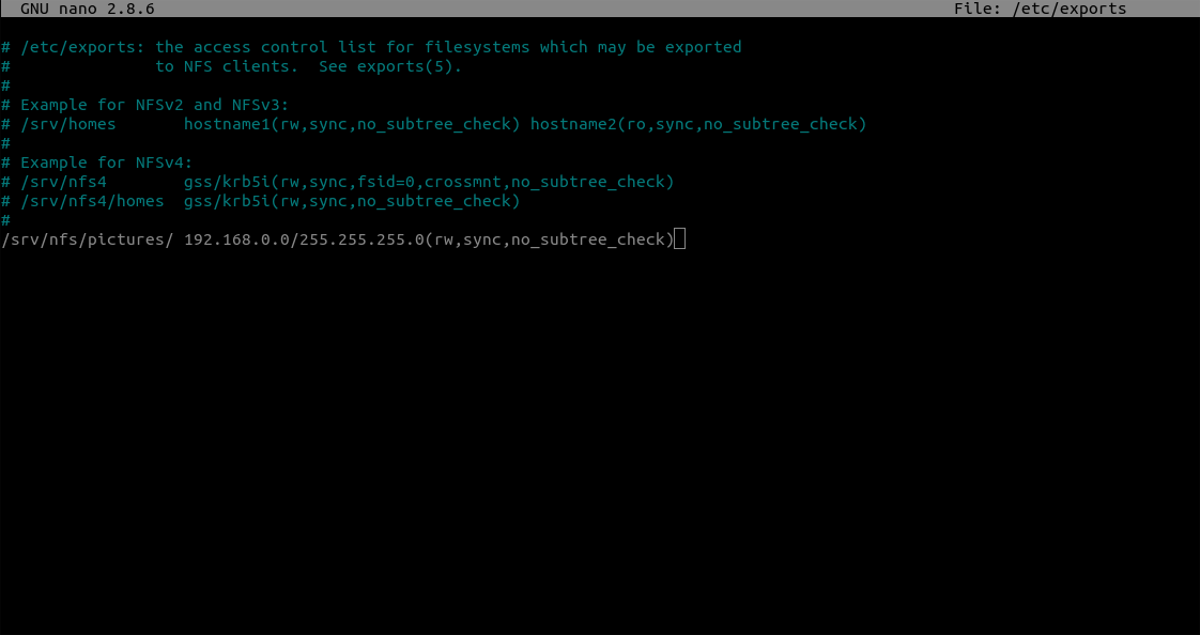
Med monteringerne sat op, er det tid til at konfigurere eksportkonfigurationsfilen. Eksportfilen er meget vigtig, da det er her, du skal angive hver fildeling, som NFS kan bruge.
nano /etc/exports
Gå helt til bunden inde i eksportfilen og skriv følgende:
/srv/nfs/pictures/ 192.168.0.0/255.255.255.0(rw,sync,no_subtree_check)
Skriv gerne så mange linjer ud, som du vil. Husk, at hver share har brug for sin egen mount, fstab-indgang og /etc/exports-indgang.
Bemærk: Gem eksportfilen med CTRL + O
Opdatering af ændringer
NFS-serveren er oppe og køre, filerne er på det rigtige sted, og alt er klar til brug. Det eneste, der er tilbage, er at opdatere ændringerne i eksportfilen. Dette er et vigtigt skridt, da NFS-serveren ikke vil opdatere ændringer, der er foretaget, mens den kører. Foretag ændringer med: exportfs -rav
Hvis det er nødvendigt, genstart serverprocessen i selve systemd ved at bruge systemctl restart-kommandoen.
sudo systemctl restart nfs-server.
Konklusion
Netværksfilsystemet er et nyttigt værktøj. Med den kan brugere nemt tage fjernfiler og mapper og arbejde med dem lokalt ligesom en fysisk harddisk. Dette er fantastisk, da konkurrerende netværksfilsystemværktøjer ikke giver brugerne den samme allestedsnærværende og frihed.
På trods af dets anvendelighed foretrækker de fleste at bruge Samba i stedet for. Det er forståeligt, for sammenlignet med Samba kan NFS være lidt irriterende og trættende at sætte op. Men hvis du beskæftiger dig med den vanskelige opsætningsproces, er det meget mere værd.